
אם קניתם או אתם חושבים לקנות טלוויזיית LCD חדשה, ומתלבטים איזו השפעה תהיה לה על משחקי הוידאו שלכם, או שפשוט שקלתם להשקיע בכבלים איכותיים יותר מאלו שבהם אתם משתמשים היום כדי לחבר את הקונסולה למסך – המדריך שלפניכם נועד לנסות ולהאיר את הנושא, ולהציע כמה טיפים מניסיון אישי.
האם טלוויזיה טובה יותר תציע חוויית משחק טובה יותר?
למרות שלכאורה ברור שהתשובה לשאלה הזאת היא בחיוב, כדאי לתת את הדעת למספר הסתייגויות. ראשית, איכות התמונה שתקבלו תלויה לא רק ביכולות הטלוויזיה, אלא גם, ואולי בעיקר, ביכולות הקונסולה שלכם, ובסוג הכבלים בהם אתם משתמשים לחיבור בין השתיים.
קונסולת ה-Wii, לדוגמה, מציעה תמונה בפורמט מלבני רחב (16:9) מהסוג ממנו תוכלו להנות בטלוויזיית ה-LCD והפלזמות המודרניות, אולם אינה מציעה, תמונה בהפרדה-גבוהה (HD). גם התמיכה בפורמט ה-EDTV, מעין שלב ביניים בין רזולוציה סטנדרטית לזאת הגבוהה, לא מנוצלת על ידי משחקים רבים, ולכן ייתכן שלא תרגישו בשיפור משמעותי במעבר לטלוויזיה מודרנית מישנה יותר, או בהעדפת LCD התומכת בהפרדה גבוהה (HD או HD-Ready) על פני טלוויזיות זולות שאינן כוללות תכונה זו.
מהצד השני, ה-PlayStation 3 וגם ה-Xbox 360 מציעות אמנם תמונה חדה באיכות הפרדה-גבוהה, אולם את התמונה הזאת לא תוכלו לראות בטלוויזיה אם תשתמשו בכבלים הסטנדרטיים שמגיעים בדרך כלל באריזה.
מחזיקי קונסולות העבר, צריכים לחשוב על סוגיה נוספת והיא העובדה שטלוויזיה גדולה וחדה יותר, דוגמת LCD מודרנית, עשויה להדגיש גם ככה את הפיקסלים שבתמונה המקורית, לאו דווקא לטובה, ולכן ייתכן שלא כדאי להשקיע בכבלים ייעודיים כדי לשפר את התמונה עוד. אני לדוגמה גיליתי, שאני מעדיפה לשחק במשחקי ה-PlayStation 2 שלי עם כבלי הקומפוזיט שקיבלתי עם המכשיר ולא עם כבל הקומפוננט המיוחד שקניתי. בנוסף, חשוב לדעת שמכשירי הפלזמה וה-LCD לא תומכים באקדחי-האור ובהתקנים דומים של הקונסולות הישנות, ולכן, בין היתר, לא תוכלו לשחק עליהם חלק ממשחקי היריות שאהבתם או משחקי התלת-מימד המהפכניים של ה-Sega Master System מסוגם של Missile Defense 3-D.
שיטות וסוגי חיבור
כל הקונסולות של ימינו, ולא מעט מקונסולות העבר, מציעות מספר שיטות לחבר בינן ובין הטלוויזיה. שיטות אלו נבדלות ביניהן בסוג הכבל, ועקרונית גם בסוג התוצאה, ולכן חשוב להבין את האפשרויות שלפניכם. להלן סוגי החיבורים המקובלים בסדר עולה של איכות החיבור:

קומפוזיט – החיבור הבסיסי והסטנדרטי של קונסולות הוידאו עד היום הוא חיבור אנלוגי (כלומר – לא דיגיטלי) המשלב (composes) את אותות הוידאו לכבל אחד (צהוב) ומעביר את הצליל הסטריאופוני באמצעות שני חוטים נוספים (אדום – לערוץ הצליל הימני, ולבן – לשמאלי). אף שחיבור זה היה בשימוש כבר מאמצע שנות ה-50, רק לקראת סוף שנות ה-80, עם כניסת הדור הרביעי של הקונסולות, נזנח כבל האנטנה הקלאסי לטובת חיבורים באיכות טובה יותר ובראשם הקומפוזיט.
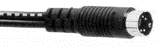
S Video – צורת החיבור האנלוגית, המפרידה את התמונה לשני חוטים נפרדים השזורים באותו כבל, נחשבת לאיכותית יותר מחיבור הקומפוזיט. ה-S Video הוצעה כאופציה כבר במכשירי הסופר-נינטנדו של ראשית שנות ה-90. יחד עם זאת, אולי בשל העדר תמיכה בטלוויזיות ישנות רבות, ה-S-Video לא הפכה לסטנדרט אפילו בקונסולות המתקדמות יותר (כולל הנינטנדו 64 וה-GameCube), שהמשיכו להציע באריזה רק כבל קומופוזיט.

קומפוננט – גם כאן מדובר בחיבור לא דיגיטלי, אולם הפרדת התמונה לשלושה רכיבים (components), הנישאים על גבי כבלים שונים (בהירות – כבל ירוק, וכבלים כחול ואדום לשני ערוצי צבע) מצמצמת את ההתנגשות ביניהם, ומאפשרת להשיג תמונה חדה יותר העדיפה על זאת המועברת בכבלי הקומפוזיט וה-S Video. כמו בחיבור הקומפוזיט, גם לקומפוננט מצורפים שני חוטים נוספים (אדום ולבן) להעברת הצליל הסטריאופוני.

SCART – חיבור הסקארט הוא מעין מחבר אוניברסאלי, המאפשר לחבר בנוחות טלויזיות התומכות בו לכל סוגי החיבורים שנזכרו קודם (קומפוזיט, S-Video וקומפוננט) באמצעות כניסה אחידה. במילים אחרות – אם יש לכם כניסת SCART בטלוויזיה, תוכלו למצוא כבל מתאים שבצידו השני יש יציאות קומפוזיט, S-Video או קומפוננט, המתאימות לקונסולה שלכם. מצד שני – אם יש לכם כניסות ייעודיות בטלוויזיה לחיבורים האלו, ה-SCART לא מוסיף לכם משהו מיוחד.

HDMI – חיבור הוידאו האיכותי ביותר היום הוא החיבור הדיגיטלי בתקן HDMI (ממשק מולטימדיה בהפרדה גבוהה). חיבור זה הוא היחיד שמאפשר את מיצוי היכולות של טלוויזיות ה-LCD המודרניות, ואת הצגתן של תמונות באיכות מקסימאלית בקונסולות ה-Playstation 3 וה-Xbox 360.
מה הכבל הטוב ביותר לקונסולה שלכם?
השאלה איזה כבל ייתן לכם את התמונה האיכותית ביותר בקונסולה, מורכבת למעשה ממספר שאלות. ראשית עליכם לדעת מהו האות האיכותי ביותר שמפיקה הקונסולה, שכן איכות התמונה שתקבלו, מוגבלת על ידי האיכות המשודרת על ידי המכשיר. מסיבה זו אין טעם או משמעות אמיתית להשגת ממיר שיאפשר לחבר יציאה נחותה לסוג כניסה מתקדם יותר.
גם ה-Xbox 360 וגם ה-Playstation 3, מותאמות מבחינת חומרה ומשחקים לשידור דיגיטלי בהפרדה גבוהה, ולכן הכבל הטוב ביותר עבורם הוא כבל ה-HDMI. יחד עם זאת, בחלק מהדגמים הראשונים של ה-Xbox 360 אין יציאת HDMI בכלל, מה שלא מאפשר לחבר אליה כבל מתאים. אם אתם לא בטוחים בקשו לראות את היציאות בחלקה האחורי של הקונסולה, וחפשו את הכיתוב החרוט HDMI שצריך להופיע בבירור ליד אחת מהן.
להבדיל ממתחרותיה, ה-Wii מוגבלת בכל מקרה לשידור אותות וידאו איכותיים פחות (EDTV), ועקרונית כבלי הקומפוננט הם הטובים ביותר עבורה. יחד עם זאת, כאמור, לא כל המשחקים ל-Wii מציעים גרפיקה המותאמת לשידור ה-EDTV, והתמונה שתקבלו בהם לא תשתפר לכן בצורה משמעותית בשימוש בכבלי הקומפוננט. אם תוסיפו לכך את העובדה שהגרפיקה ב-Wii נוטה פחות לפוטו-ריאליזם, בין היתר בשל מגבלות כוח העיבוד של הקונסולה, לא בטוח ששווה להשקיע בהחלפת הכבל שקיבלתם עם המכשיר בכבל קומפוננט יעודי.
הנקודה השניה שאתם צריכים לבדוק כשאתם בוחרים כבל לקונסולה שלכם, היא איזה כניסות יש לכם בטלוויזיה. בטלוויזיות ה-LCD של היום כניסת קומפוננט נכללת כסטנדרט, ואם הטלוויזיה תומכת בשידורים בהפרדה גבוהה (Full-HD או HD-Ready) תמצאו בה גם כניסת HDMI. טלוויזיות ישנות יותר, עם מסך לא שטוח לא יכולות להציג שידורים בהפרדה גבוהה ולכן אין בהן כניסת HDMI, וכדאי שתוודאו איזה סוג כבלים יכולים להתחבר אליהן. כאמור, אם יש לכם חיבור SCART תוכלו לחבר אליו גם כבלי קומפוננט ייחודיים או באמצעות מתאם.
נקודה נוספת היא המחיר. אמנם מחיריהם של כבלים בארץ לא גבוהים במיוחד (כ-150 ש"ח) ובחו"ל, או ב-ebay אפשר להשיג כבלים גם בעשרות שקלים בודדים (למרות שהאמינות, במיוחד בכבלים הממש זולים המגיעים מהמזרח הרחוק, מפוקפקת) אבל לא תמיד משתלם להשקיע בשדרוג אם ההבדל הוא לא משמעותי. ה-Xbox 360 שלי לדוגמה, הגיעה מהחנות עם כבל קומפוננט, ולדעתי האישית, ההבדל בתמונה בין השימוש בו לשימוש בכבל ה-HDMI האיכותי יותר שקניתי ל-PS3, לא באמת משמעותי. בדומה כאמור, לא הרגשתי בהבדל שמצדיק רכישה במעבר בין כבל הקומפוזיט לקומפוננט בנינטנדו Wii או ב-PS2. בכל מקרה, אם אתם בשלב קניית הקונסולה, ייתכן שתוכלו להשיג מהמוכר את הכבל האיכותי יותר חינם כמתנה עם הקניה.
חיבור והתקנה
אחרי, או לפעמים כפי שתראו בהמשך, דווקא לפני, שאתם מחברים את הכבל לקונסולה ולטלוויזיה אתם צריכים להתאים את ההגדרות של הקונסולה לסוג החיבור שבחרתם. כעקרון מדובר בפעולה פשוטה למדי, שתצטרכו לעשות רק פעם אחת בהנחה שאתם לא מחליפים בכל פעם את סוג החיבורים.
בנינטנדו WII, הגדרות היצרן מותאמות לטלוויזיה עם מסך לא רחב (3:4), ולתמונה המועברת באיכות רגילה באמצעות כבלי הקומפוזיט. את הגדרת רוחב המסך תוכלו לשנות על ידי לחיצה על המילה WII שמופיעה בתוך עיגול בצד השמאלי התחתון של מסך התפריט הראשי (המסך ממנו אתם מתחילים את המשחקים), ומשם בחירה באופציית ה-Wii Setting שבמלבן הימני עליו מצויר מפתח הברגים, בחירה באפשרות Screen שבמסך הבא ובאפשרות Widescreen Settings שבמסך שלאחריה. כאן תוכלו לעבור בין הצגה סטנדרטית (4:3) למסך הרחב (16:9). אשרו את הבחירה שלכם באמצעות לחיצה על כפתור ה-Confirm שבצד הימני התחתון של המסך, ולחצו על אפשרות ה-Back עד שתחזרו למסך הראשי.
אם קניתם כבל קומפוננט מתאים, חברו אותו ראשית לקונסולה כשהיא כבויה. הכניסה נמצאת בצד האחורי השמאלי של הקונסולה סמוך לכיתוב AV Multi Out. אחרי שחיברתם את הכבל גם לטלוויזיה, הדליקו אתל הקונסולה ובמסך התפריט הראשי לחצו על המילה WII שמופיעה בעיגול בצד השמאלי התחתון, משם בחרו באופציית ה-Wii Setting שבמלבן הימני עליו מצויר מפתח הברגים, במסך הבא בחרו באפשרות Screen, ובזה שאחריו באפשרות TV Type. במסך שתקבלו תוכלו לבחור באפשרות EDTV/HDTV, המשתמשת בחיבור הקומפוננט. שימו לב – האפשרות הנ"ל תופיע כאפורה על המסך אם כבל הקומפוננט שלכם לא מחובר או לא תקין. כשסיימתם לבחור, לחצו על האפשרות Back שוב ושוב עד שתחזרו למסך הראשי.

ב-Xbox 360 סביר שקיבלתם יחד עם הקונסולה את הכבל המשולב שמאפשר להתחבר לטלוויזיה בחיבור קומפוזיט או בחיבור קומפוננט (ראו בתמונה). כשהקונסולה כבויה, הזיזו את המתג שעל גבי הכבל למצב TV אם אתם רוצים להשתמש בחיבור הקומפוזיט (לטלוויזיה שלא תומכת בהפרדה גבוהה), ולמצב HDTV אם אתם רוצים להשתמש בחיבור הקומפוננט. שימו לב שכשאתם משתמשים בחיבור קומפוננט ישאר לכם כבל אחד מיותר – הצהוב, מכיוון שאות הוידאו מועבר לטלוויזיה במצב חיבור זה על ידי שלושה כבלים אחרים. פשוט השאירו אותו בלתי מחובר והמשיכו הלאה.
הדליקו את הקונסולה עם השלט, ולחצו לחיצה קצרה על כפתור ה-Xbox שבשלט (הכפתור המואר) כדי להגיע לתפריט המערכת. עברו באמצעות הג'ויסטיק השמאלי או כפתורי החיצים ללשונית ה-Settings (הימנית ביותר) ומשם בחרו באפשרות System Settings, ובמסך הבא באפשרות Console Settings ואחר כך באפשרות Display. האפשרות העליונה ביותר במסך הבא היא HDTV Setting. בלחיצה עליה תוכלו לבחור את הרזולוציה הרצויה, בהתאם לסוג הטלוויזיה שיש לכם. מכיוון שה-Xbox 360 מזהה אוטומטית את סוג הכבל בו נעשה שימוש, בחירת הרזולוציה היא הבחירה היחידה שתצטרכו לעשות. התהליך זהה למעבר לשימוש בכבל HDMI, רק שבמקרה זה כמובן אל תחברו לקונסולה את הכבל המשולב אלא רק את כבל ה-HDMI.
אם מסיבה כלשהי אתם רוצים לחזור ב-Xbox 360 להגדרות המסך של היצרנית (לדוגמה כי ההגדרות שבחרתם לא מציגות תמונה כלשהי על הטלוויזיה), עקבו אחרי ההוראות הבאות מאתר מיקרוסופט: ראשית כבו את הקונסולה וודאו שאין בתוכה שום דיסק או משחק. אחר כך הדליקו את הקונסולה באמצעות השלט (כלומר על ידי לחיצה על כפתור ה-Xbox המתכתי שבאמצע השלט) וחכו שהאורות על השלט יפסיקו להבהב. מיד כשההבהוב מפסיק לחצו והשאירו לחוץ את כפתור ה-Y שעל השלט ולחצו על כפתור ה-RT שבשלט. הקונסולה אמורה לחזור להגדרות היצרן ולעשות re-start (כלומר הקונסולה תכבה אוטומטית ותדלק מחדש).
ב-PS3 יש שתי כניסות שונות בחלק האחורי של המכשיר המיועדות לחיבור לטלוויזיה. כניסת ה-HDMI המיועדת לחיבור כבל ה-HDMI, וכניסת AV Multi Out המיועדת לכל סוגי החיבורים האחרים (דוגמת קומפוננט או קומפוזיט). חברו את הכבל בו תרצו להשתמש לקונסולה ולטלוויזיה (ודאו שלא חיברתם כבלים לשתי הכניסות) והדליקו את הקונסולה. כעקרון ה-PlayStation 3 אמורה לזהות אוטומטית שחיברתם HDMI ולשאול אתכם האם אתם רוצים להשתמש בחיבור זה. בחרו Yes ותועברו למסך בו תשאלו האם אתם רוצים שהמכשיר יזהה בעצמו את ההגדרות האופטימליות לטלוויזיה שלכם. אם תבחרו Yes תנסה הקונסולה להציג את הרזולוציה הגבוהה ביותר שהיא מזהה ולשאול אתכם אם התמונה תקינה (שאז אם תענו כן תסתיים ההתקנה) או לא שאז, כמו במקרה שתוותרו על הבחירה האופטימלית, תועברו למסך הראשי.
בתפריט הראשי (אליו יכול להיות שתגיעו רק אחרי שתעשו log on כאחד המשתמשים) בחרו את אופציית ה-Settings, ומשם את Display Settings (שימו לב – לא Video Settings). במסך הבא, בחרו את אופציית ה-Video Output Setting ושם את סוג הכבל בו השתמשתם (לדוגמה HDMI). בשלב הבא תתבקשו לבחור רזולוציה, ואחר כך תשאלו אם אתם רוצים להגדיר גם את חיבורי השמע של הקונסולה, או, כפי שנעשה כעת, לסיים (finish).
אם איבדתם את האפשרות להציג תמונה וכך גם לשנות את ההגדרות (נניח אם הקונסולה הוגדרה ל-HDMI ואז ניסיתם להתחבר לטלויזיה באמצעות חיבור קומפוזיט), כבו את הקונסולה וחזרו להגדרות היצרן, על ידי הדלקת הקונסולה בלי לעזוב את כפתור ה-Power במשך 5 שניות לפחות. עזבו את הכפתור לאחר שהקונסולה משמיעה צפצוף נוסף המסמל שהיא עברה restart. כשתופיע התמונה תוכלו לשנות את ההגדרות מתוך התפריטים כפי שהסברתי קודם.
צפייה מהנה.

